Você pode usar uma conta empresarial para gerenciar licenças para o GitHub Copilot Business sem adotar o GitHub Enterprise.
Este artigo descreve a configuração de uma empresa com usuários gerenciados. Se você não escolheu um tipo de empresa, confira Sobre contas empresariais do Copilot Business.
Pré-requisitos
- Para provisionar usuários, você deve conectar a conta empresarial a um sistema de gerenciamento de identidade. A GitHub faz parceria com alguns desenvolvedores de sistemas de gerenciamento de identidades para fornecer uma integração simplificada com o Enterprise Managed Users. Como alternativa, você pode usar qualquer sistema ou combinação de sistemas que esteja em conformidade com o SAML 2.0 e o SCIM 2.0. No entanto, o suporte para resolver problemas com esses sistemas pode ser limitado. Confira Sobre os Enterprise Managed Users.
- Para pagar as licenças, você precisará adicionar um cartão de crédito ou uma assinatura do Microsoft Azure à sua conta empresarial. Você definirá uma forma de pagamento com o departamento de Vendas do GitHub quando solicitar a conta empresarial.
- Antes de habilitar o Copilot, certifique-se de ter revisado os Termos Específicos do Produto GitHub Copilot.
Solicitando uma conta empresarial
Para criar uma conta empresarial, solicite acesso à equipe da sua conta entrando em contato com Equipe de vendas do GitHub.
Depois de criarmos sua empresa, você receberá um e-mail solicitando que você escolha uma senha para o usuário de configuração, que será usada para configurar a autenticação e o provisionamento. O nome de usuário é o código curto da sua empresa com o sufixo _admin (por exemplo, fabrikam_admin). Certifique-se de abrir o link de redefinição de senha usando uma janela de navegação anônima ou privada. O link só poderá ser aberto uma vez e, se feito incorretamente, você precisará entrar em contato com o Suporte do GitHub para que um novo link lhe seja enviado.
Note
Caso precise redefinir a senha para o usuário de instalação, entre em contato com o Suporte do GitHub por meio do Portal de Suporte do GitHub. A opção usual de redefinição de senha, fornecendo seu email, não funcionará.
Adicionando usuários à empresa
Para provisionar contas de usuário via IdP, você precisará configurar o IdP concluindo as etapas a seguir.
Etapa 1: Configurar a autenticação
Para gerenciar o logon único (SSO) para usuários, você deve conectar o IdP à sua conta empresarial. Você pode usar:
- SAML com Entra ID, Okta ou PingFederate. Para obter instruções, confira Configurar o logon único SAML para usuários gerenciados pela empresa.
- OIDC com Entra ID. Para obter instruções, confira Como configurar o OIDC para usuários empresariais gerenciados.
Etapa 2: Configurar o provisionamento do SCIM
Para provisionar contas do seu IdP, você deve configurar o provisionamento do SCIM. Para obter instruções, confira Configurando o provisionamento do SCIM para Usuários Gerenciados da Empresa.
Se você quiser gerenciar a associação de equipes do seu IdP, deverá atribuir os grupos de identidade relevantes ao aplicativo GitHub Enterprise Managed User em seu IdP.
Etapa 3: Atribuir um proprietário da empresa
Depois de configurar a autenticação e o provisionamento com seu IdP, conceda a um ou mais usuários a função de proprietário da empresa. Os proprietários corporativos podem habilitar o Copilot para a empresa e gerenciar quais usuários recebem licenças. Para obter instruções, confira Configurando o provisionamento do SCIM para Usuários Gerenciados da Empresa.
Você também pode conceder a função de gerente de cobrança. Um gerente de cobrança pode exibir as licenças atribuídas para uma empresa, mas não pode atribuir licenças ou gerenciar equipes da empresa.
Como adicionar uma forma de pagamento
Você precisa adicionar a forma de pagamento definida com o departamento de Vendas do GitHub quando solicitou a conta empresarial.
Como adicionar um cartão de crédito
Para adicionar um cartão de crédito, acesse a página “Payment information” da sua empresa. Confira Gerenciar suas informações de pagamento e cobrança.
Como adicionar uma assinatura do Azure
Para obter instruções, leia as seguintes seções no artigo "Conectar uma assinatura do Azure":
Se preferir uma visão geral do processo, assista Como cobrar o consumo do GitHub por meio de uma assinatura do Azure em nosso canal do YouTube.
Habilitando o Copilot para a empresa
Antes de atribuir licenças, um proprietário da empresa deve habilitar Copilot para a empresa e selecionar políticas para determinados recursos.
- No canto superior direito do GitHub, selecione sua foto de perfil.
- Dependendo do ambiente, selecione Sua empresa ou Suas empresas e escolha a empresa que deseja ver.
- Do lado esquerdo da página, na barra lateral da conta empresarial, clique em Políticas.
- Na seção Políticas de "", clique em Copilot.
- Em "Políticas do GitHub Copilot", clique em Permitido e em Salvar.
- Revise as políticas quanto a sugestões que correspondam ao código público e ao Copilot Chat e atualize os menus suspensos para habilitar ou desabilitar os recursos conforme necessário.
Atribuindo licenças a usuários
Quando o Copilot tiver sido habilitado para a empresa, um proprietário da empresa poderá criar equipes na empresa e atribuir licenças a uma equipe.
- Você concederá ou removerá licenças para usuários gerenciando a associação das equipes, seja no IdP, diretamente no GitHub ou com a API REST.
- Não é possível atribuir licenças a usuários individuais ou a uma empresa inteira.
- Para gerenciar a associação do seu IdP, certifique-se de que os grupos de identidade relevantes tenham sido atribuídos ao aplicativo GitHub Enterprise Managed User em seu IdP e enviados para o GitHub via SCIM.
O mesmo usuário pode ser membro de várias equipes. Você será cobrado apenas uma vez por usuário.
Criar equipes
Note
Você pode criar equipes e gerenciar a associação usando a API REST. Para obter a documentação do endpoint, entre em contato com seu gerente de conta.
-
Do lado esquerdo da página, na barra lateral da conta empresarial, clique em Pessoas.
-
Em "Pessoas", clique em Equipes empresariais.
-
Clique em Nova equipe empresarial.
-
Insira um nome para a equipe.
-
Opcionalmente, para sincronizar a equipe com um grupo de identidade e gerenciar a associação do seu IdP, em "Grupo de Provedores de Identidade", selecione um grupo no menu suspenso. Se você deixar este menu suspenso vazio, gerenciará a associação à equipe diretamente.
-
Clique em Criar equipe.
-
Adicione usuários à equipe.
- Se você vinculou a equipe a um grupo de IdP, adicione usuários ao grupo relacionado em seu IdP.
- Se você estiver gerenciando a associação à equipe diretamente, na página da equipe, clique em Adicionar um membro e, em seguida, pesquise e selecione o usuário. Para obter informações sobre como o GitHub gera nomes de usuário para usuários provisionados de um IdP, consulte Considerações de nome de usuário para autenticação externa.
Atribuindo licenças a uma equipe
Depois de criar uma equipe na empresa, você poderá atribuir licenças a todos os membros da equipe.
-
Do lado esquerdo da página, na barra lateral da conta empresarial, clique em Cobrança e licenciamento.
-
Em Faturamento e Licenciamento, clique em Licenciamento.
-
Na seção "Copilot Business", clique em Gerenciar estações.
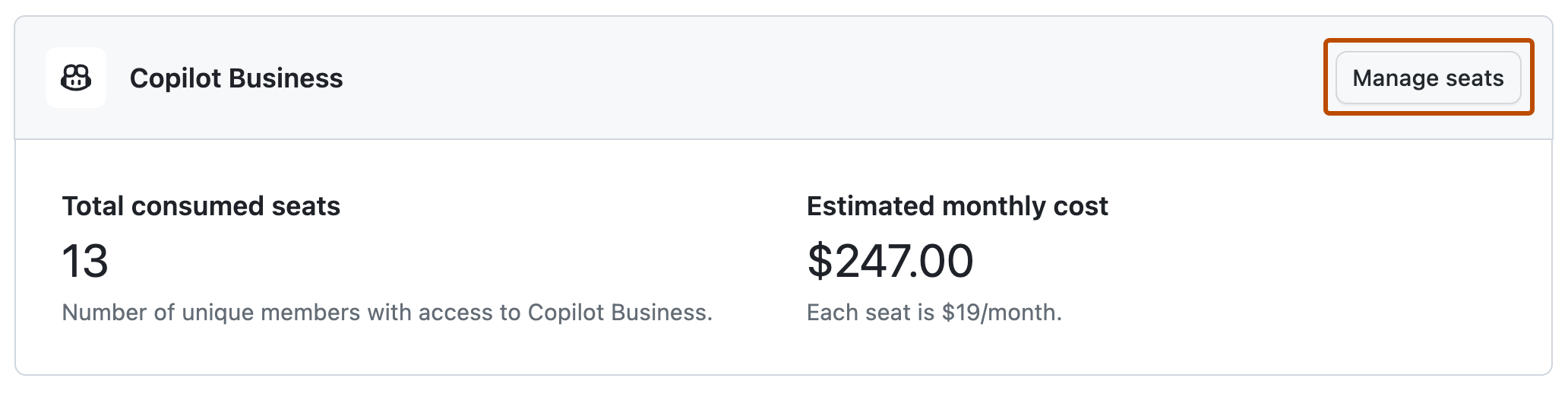
-
Clique em Adicionar equipes.
-
Na caixa de diálogo, selecione as equipes que deseja adicionar, revise como sua cobrança será afetada e clique em Adicionar equipes.
Você pode adicionar ou remover usuários de uma equipe a qualquer momento. Após você remover um usuário de uma equipe, a licença do usuário e o acesso a Copilot serão removidos na próxima vez que o usuário tentar se autenticar. Isso pode demorar até 30 minutos.
Note
Se você gerencia a associação à equipe via Entra ID, a adição ou remoção de um usuário de uma equipe no GitHub pode levar até 40 minutos. Depois que o Entra ID se comunicar com o GitHub, a alteração entrará em vigor depois que o GitHub solicitar que o usuário se autentique.
Gerenciando sua empresa
Para as próximas etapas que se aplicam a qualquer empresa que use Copilot Business, confira Configurando o GitHub Copilot para sua empresa. A etapa para conceder acesso às organizações não se aplica.
As seções a seguir contêm informações específicas para sua empresa.
Automatize o gerenciamento de licenças
Você pode usar a API REST para automatizar o gerenciamento de licenças. Por exemplo, você pode listar as licenças atribuídas e a atividade mais recente e, em seguida, remover o acesso de usuários que não estão usando sua licença.
Para fazer isso em sua empresa, você pode usar o ponto de extremidade Listar todas as atribuições de estações do Copilot para uma empresa e, em seguida, usar a API para gerenciar o acesso às equipes corporativas. Para solicitar documentação para os pontos de extremidade de API para equipes corporativas, entre em contato com seu gerente de conta.
Gerenciar a cobrança
Sua empresa tem acesso à plataforma de cobrança aprimorada, a qual permite estimar os próximos gastos, controlar gastos excessivos com orçamentos e acompanhar as alterações de gastos ao longo do tempo.
Confira Usar a nova plataforma de cobrança.
Configurar exclusões de conteúdo
Você pode impedir que arquivos ou repositórios especificados sejam usados para informar sugestões de conclusão de código feitas pelo GitHub Copilot. O GitHub Copilot não estará disponível em arquivos excluídos.
- Do lado esquerdo da página, na barra lateral da conta empresarial, clique em Políticas.
- Clique na guia Exclusão de conteúdo.
- Use caminhos para especificar qual conteúdo excluir. Confira Como realizar a exclusão de conteúdo do GitHub Copilot.